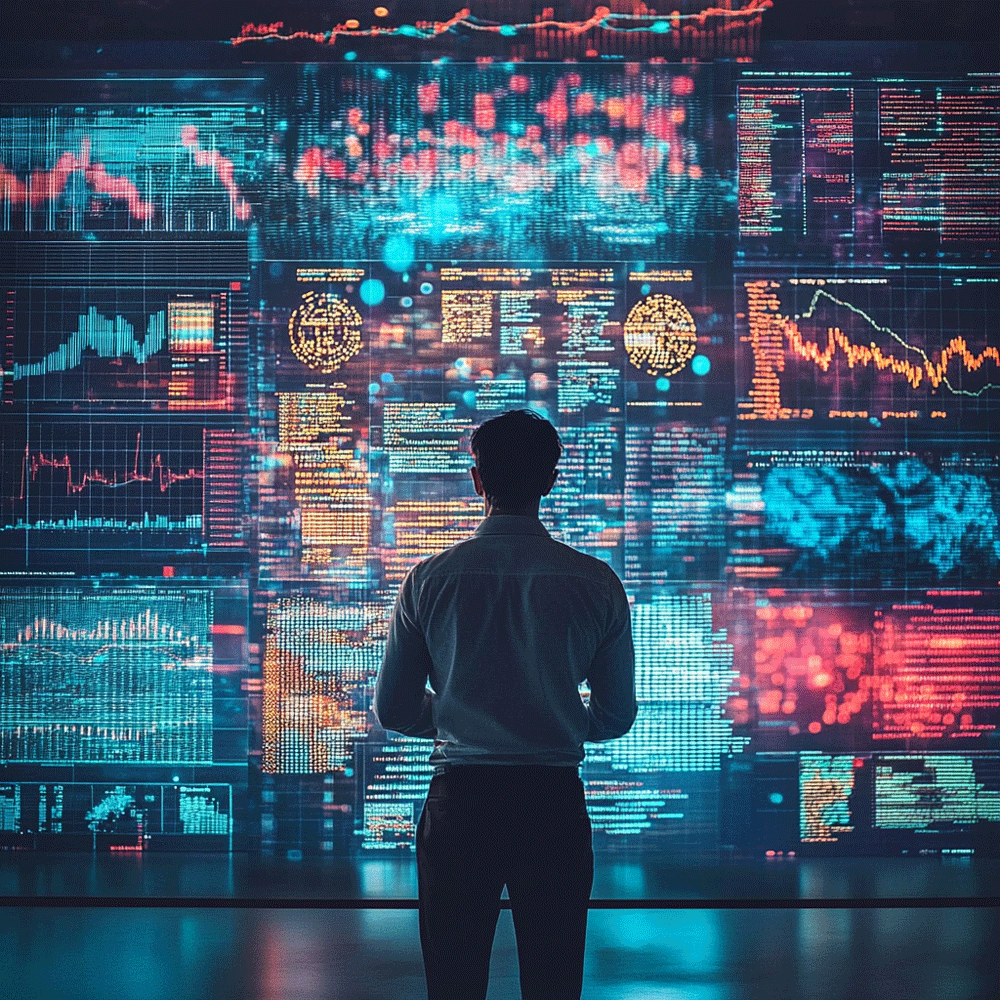- Прежде всего решите, где будет находится ваш сканер
– на складе
– на кассе
Для рабочего места кассира подойдет проводной сканер. При продаже товара вам не требуется перемещаться по торговому залу и сканировать товар в разных уголках помещения. К тому же, сама касса закреплена в определенной части магазина, поэтому мобильность сканера здесь необязательна. Кроме того, стоимость проводных сканеров не ударит по вашему бюджету. Присмотритесь к модели Honeywell 1470g
Если вы хотите сканировать товар на складе, то остановите свой выбор на беспроводных моделях. Беспроводной сканер позволит обрабатывать товар гораздо быстрее, потому что вам не придется стоять на одном месте и подносить товар к сканеру, вы будете свободно перемещаться по помещению.
- Каким способом вы будете работать? Удаленно или локально?
Сканеры делятся по двум типам подключения:
– Wi-fi. Важное уточнение,при таком типе подключения сканер работает в разрыв клавиатуры (компьютер видит его как клавиатуру) . Мы не рекомендуем использовать такой тип подключения при удаленной работе (RDP).
– COM-порт. Подойдет для любого способа работы. Как для удаленного, так и для локального.
Большинство сканеров можно подключить по wi-fi и через COM-порт. Будьте внимательны, также существуют модели, которые можно подключить только одним способом. Выбирайте тот, который подходит вам.
Среди самых популярных производителей сканеров выделяют: Honeywell, АТОЛ, Зебра, Меркурий. Наши клиенты чаще всего выбирают сканеры Honeywell за их надежность, прочность и легкие настройки. Специалисты отдела розничных решений также отмечают, что с данным производителем возникает меньше проблем при установке и работе с 1С.
Что делать, если 1С перестала видеть сканер?
Разберем две самые популярные причины такой проблемы:
- Когда вы работаете в режиме РМК как правило 1С открыта уже на главном компьютере, а при удаленном подключении к этому центральному компьютеру вы открываете 1С повторно (так делать не надо). В таком случае две открытые 1С не могут поделить между собой сканер и происходит конфликт. Для того, чтобы устранить проблему просто закройте одну из 1С.
- Банальная, но самая распространенная проблема. Плохо работает USB, отходит порт. Для того, чтобы устранить эту проблему самостоятельно вам необходимо поправить шнур, убедиться в работоспособности разъёма для USB и просто перезапустить 1С. Сканер снова начнет отображаться.
Если Вы уверены, что ваша проблема не относится к вышеперечисленным, то рекомендуем обращаться к специалистам и не заниматься поиском проблемы самостоятельно. Возможно ваше торговое оборудование сломалось или сбились необходимые настройки в 1С.